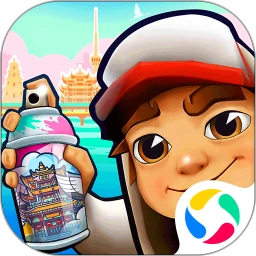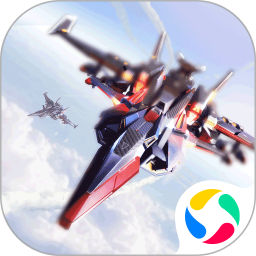华为Pura 70怎么导入联系人?这个问题想必很多用户们都是想要了解的,作为一款今年刚刚发布不久的全新机型,华为Pura 70在正式上市以来表现还是蛮不错的,性能配置非常强而且外观颜值也很高,想必入手的人还是比较多的,下面小编就为大家简单介绍一下相关内容,快来一起看看具体的教程吧!

华为Pura 70怎么导入联系人?
1、在联系人界面,点击 > 设置 > 导入/导出。
2、您可根据屏幕提示,导入联系人。例如通过蓝牙导入或从存储设备导入等。
拍摄纸质名片添加联系人
1、在联系人界面,点击 > 扫名片,或者点击名片夹 > 扫名片。
2、将名片放在桌面,调整相机对焦框,使名片内容完整显示于屏幕框架内,然后选择单张拍摄或连续拍摄,点击 完成拍摄。
3、拍摄完成后,手机会自动识别名片上的信息,点击 ,保存联系人。
您可以在名片夹中查看拍摄的名片。
扫描二维码添加联系人
如果二维码包含联系人信息,可以扫描二维码,快速添加联系人。
1、在联系人界面,点击 > 扫名片,或者点击名片夹 > 扫名片。
2、拍下二维码名片完整内容,或者从图库选择已经拍摄的二维码名片照片,即可识别二维码信息并添加联系人
| 常见问题 | ||
| 连接蓝牙 | 换输入法 | 主题更换 |
| 出厂设置 | 隐藏应用 | 投屏电视 |
| NFC开启 | 双卡安装 | 查询保修期 |
华为Pura 70怎么导入联系人?相关功能教程已经为大家介绍完了,如果大家对于华为Pura 70这款手机还有其他想要了解的功能的话,可以浏览的其他文章哦,肯定会有你想要的。